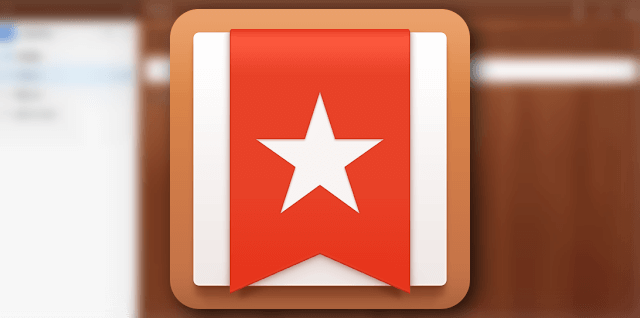
TODOアプリは数あれど、私がAndroidを使い始めてからずっと使い続けているのが、今回ご紹介する「Wunderlist」です。
TODOアプリに迷ったらコレにしとけば間違いないと思います。
<2017/05/05更新>
Wunderlistは過去にMicrosoftに買収されていましたが、それによってWunderlistは将来的に収束していく見通しであることがわかりました。
Microsoft、タスク管理ツール「To-Do」プレビュー公開 「Wunderlist」は終了へ – ITmedia NEWS
Wunderlistに替わってMicrosoftの「To-Do」に移行されていくようです。
ただ、「To-Do」を少し使ってみたところ、共有ができないなど機能面ではまだまだといった感じでした。
とにかく、これから収束する見通しのWunderlistを使うのはあまりおすすめできないので、他のTODOアプリを検討したほうが良いでしょう。
下記の記事も参考にしてください。
【Android】おすすめタスク管理・ToDoアプリまとめ!5つのアプリを比較してみたよ
Wunderlistとは
Wunderlistは、TODOリスト・タスクリストを管理するアプリです。
日々忘れがちだけど「やらなければいけないこと」をタスクとして登録しておくことで、作業の抜け漏れを防いでくれます。
今はやらなくていいけど、ちょっと先の期日までには対応しなくちゃいけない…なんてときにも、期限を設定しておけばしかるべきときに通知で教えてくれます。
Wunderlistの特徴
様々なプラットフォームで利用できる
なんといっても、複数のプラットフォームに対応(iOSアプリ、Androidアプリ、Webブラウザなど)しているのが素敵すぎます!スマホでも、タブレットでも、PCでも、どんな環境でも確認できるのが嬉しいですね。
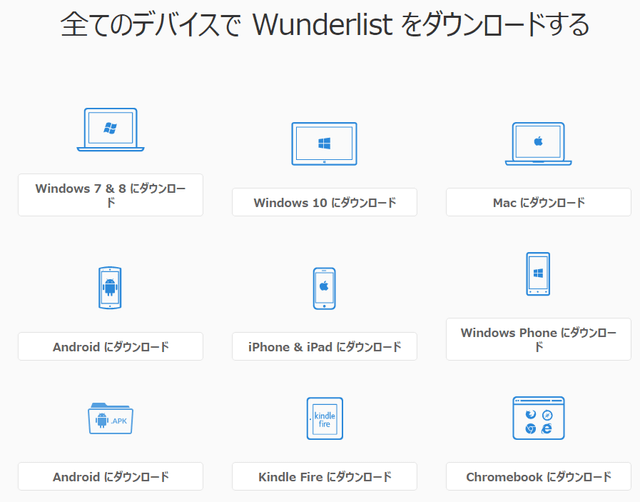
複数人とタスクを共有できる
家族で買い物リストを共有したいとかありますよね?
そういうときはWunderlistで共有設定しておけば、家族間で内容を共有することができます。
Wunderlistの使い方
▼アプリをインストールして起動しましょう。
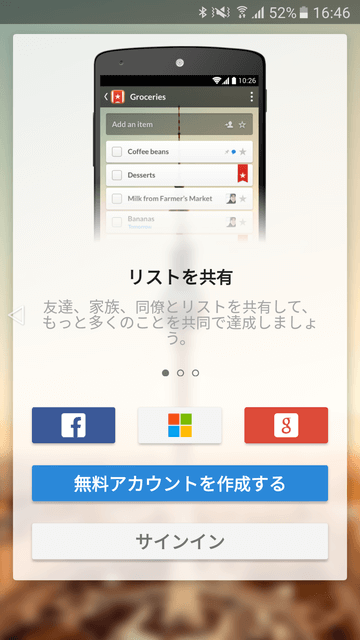
Wunderlist用のアカウントを新規作成するか、Facebook、Microsoft、Googleのいずれかのアカウントを利用するかを選べます。
▼自分の好きなリストを追加しましょう。共有済みのリストは人のアイコンになります。下の画像だと、「買うもの」がそれにあたります。
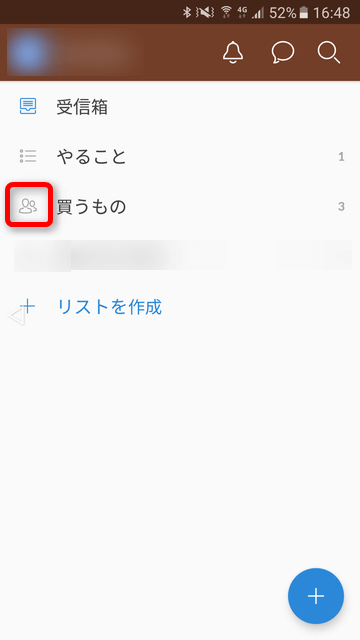
共有リストを作成する
リストを自分以外の人と共有したい場合は、共有したいリストをタップ→人アイコンをタップして、共有したい人にメールを送りましょう。
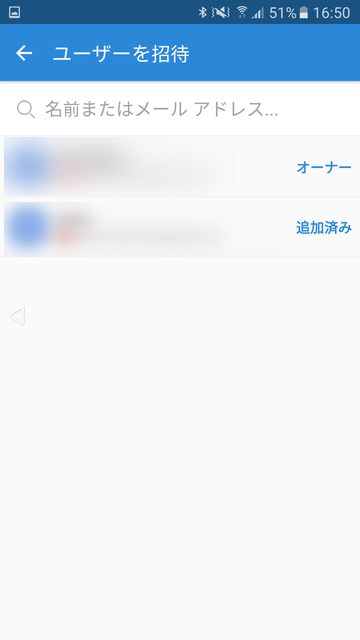
共有した相手がタスクを追加したり完了した場合に通知される設定も可能です。
▼リスト一覧から自分のアカウントをタップ→「アカウント」タブの「通知」をタップ→「重要なイベントの通知を受け取る方法」でメールまたはプッシュにチェックを入れます。
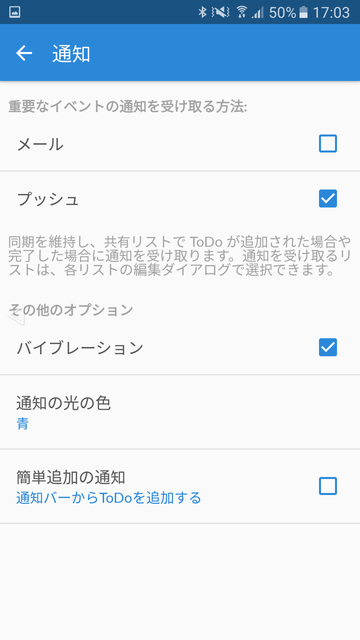
タスクに期限や通知を設定する
▼タスクに期限を設定したい場合、対象のタスクをタップ→「日付とリマインダーを設定」にて通知が設定できます。
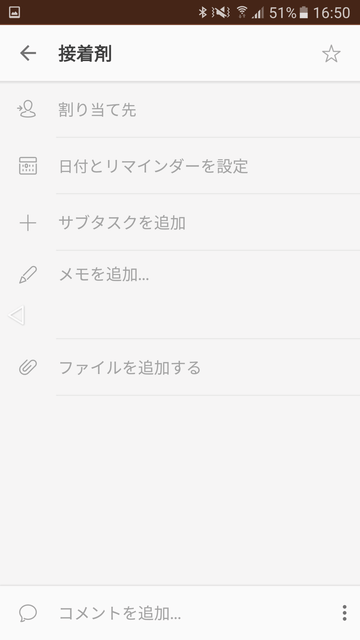
ちなみに、ブラウザ版はこちらです。
スマホで今開いているアプリを中断せずにステータスバーからタスクを追加
スマホで何か操作しているときに、ふとやらなければいけないことを思いつくことがありますよね。
そんなときに、今操作しているアプリを中断せずに、ステータスバーからタスク登録する機能がWunderlistにはあります。
▼リスト一覧から自分のアカウントをタップ→「アカウント」タブの「通知」→「簡単追加の通知」のチェックをオンにします。
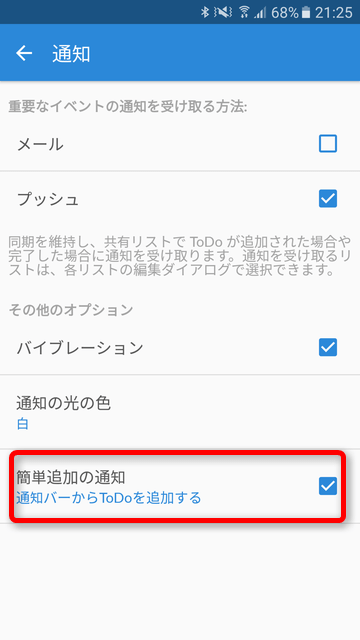
▼すると、ステータスバーをスワイプすることで即タスク追加できるようになります。

タスク管理の基本は思いついたらすぐに登録するというスピード感だと思うので、地味ですが非常に効果的な設定だと思います。
Googleカレンダーに期限のあるタスクを表示させる
期限のあるタスクをカレンダーアプリに表示させることが可能です。
タスク管理とスケジュール管理は似て非なるものですが、カレンダーからタスクを見通せるとタスク消化漏れの確率がグッと減らせます。
やり方ですが、まずはWeb版のWunderlistのアクセスします。アプリからはできません。
▼アカウント名→「アカウント設定」をクリック。
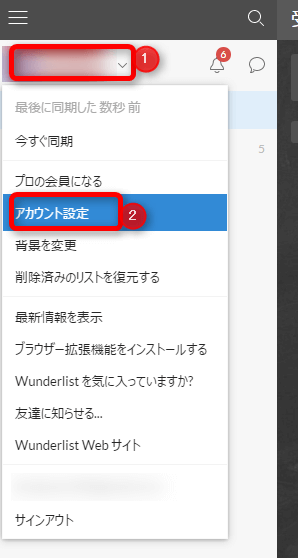
▼「アカウント」→「カレンダーフィード」のURLをコピーします。
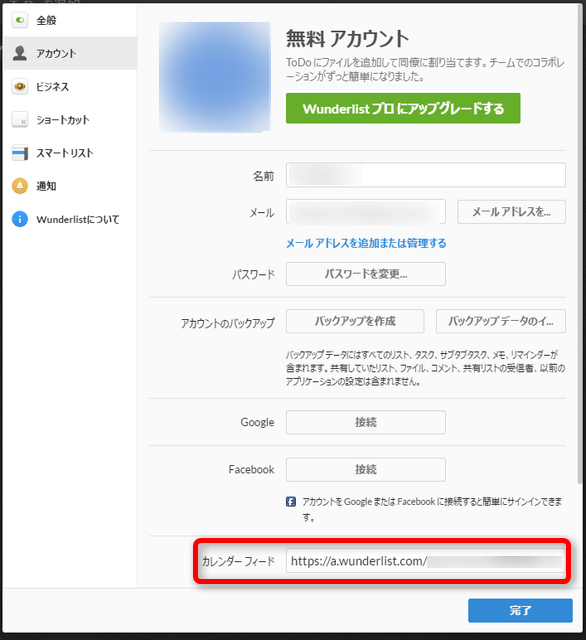
続いてはGoogleカレンダーにアクセスします。
▼メニューの「他のカレンダー」の▼→「URLで追加」をクリック。

▼URLで追加の画面が表示されます。先ほどWunderlistでコピーしたURLを貼り付けて「カレンダーを追加」をクリック。
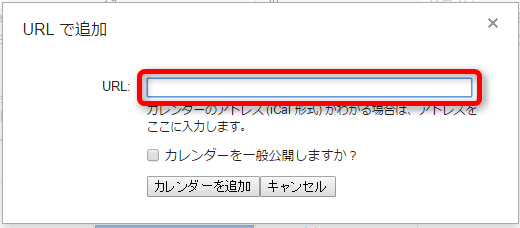
これでGoogleカレンダーで期限のあるタスクが表示できるようになります。
完了したタスクはカレンダーには表示されなくなります。
Wunderlist側で行ったタスクの追加・削除などの反映は完全にリアルタイムというわけではなく、1日に数回程度?の頻度で内容が更新されるようです。
期限を設定していないと表示されないので、どんなタスクであってもとりあえず期限を切っておくと良さそうです。
まとめ
シンプルながらもTODOアプリとして必要な機能は過不足なく入っているWunderlistは、TODO管理初心者にもおすすめなアプリだと言えます。
Wunderlistを使って快適なタスク管理を実現しましょう!
【Android】おすすめタスク管理・ToDoアプリまとめ!5つのアプリを比較してみたよ
【Android】おすすめTODOアプリ「GTasks」は繰り返しタスクも登録できる!私の使い方と一緒にご紹介します
【Android】軽快さが魅力のメモアプリ「Google Keep」の使い方とメリット・デメリット





